Q&A情報
「読みワザ」で読み上げられる音声の速さを変更する方法
文書番号:103362
最終更新日:2005/12/27 16:57
ご質問
「読みワザ」で読み上げられる音声の速さを変更する方法について
回答
「読みワザ」の「音声合成の設定」画面より読み上げ速度を変更することができます。
以下の手順を実行してください。
注意事項
- 読み上げできるのはInternet Explorer上のテキスト(文字情報)とクリップボートに入力されたテキストのみです。 ウィンドウ読み上げモードとクリップボード読み上げモードがあります。
- Internet Explorerで表示されている場合でも以下のものは読み上げできません。
- PDF、Word、Excelファイルなどの内容
- 入力フォーム等のテキストボックスやコンボボックス等の内容
- FlashやJavaアプレット等のオブジェクトの内容
●操作手順
- 画面右下の通知領域(タスクトレイ)に表示されている「読みワザ」アイコンをクリックします。
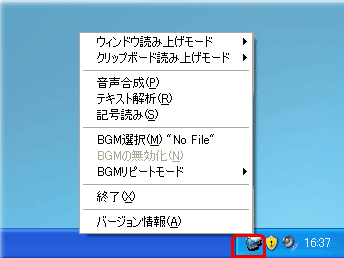
【補足】
タスクバーに「読みワザ」アイコンが表示されていない場合は、[スタート]をクリックし、「すべてのプログラム」−「読みワザ」−「読みワザ」をクリックし、ソフトを起動します。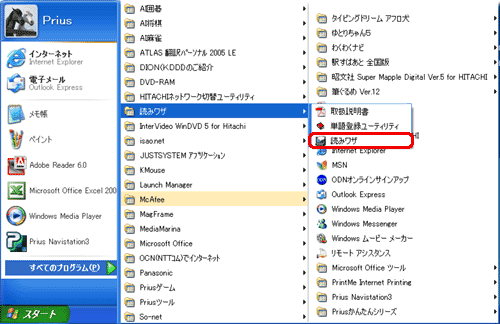
- 手順「1.」で表示されたメニュー項目より、[音声合成]をクリックします。

- [読みワザ - 音声合成の設定]画面より、「速さ」スライダーバーを左右に移動します。
読み上げ合成音の速さを、10段階で調節することが可能です。
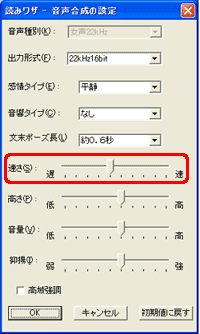
- [読みワザ - 音声合成の設定]画面の[OK]をクリックします。
以上で操作は終了です。「読みワザ」を使ってホームページの読み上げをお試しください。
【補足】
[読みワザ - 音声合成の設定]画面では、他に以下のような項目が用意されています。
- 音声種別
女声22kHzの1種類のみです。設定変更することはできません。 - 出力形式
22kMz、16kMz、11kMz、8kMzの4種類、量子化ビット数は16bit、8bitの2種類、形式はPCM、μ-Lawの2種類より設定変更可能です。 - 感情タイプ
「平静」、「怒り」、「喜び」、「悲しみ」の4種類より設定変更可能です。 - 音響タイプ
「なし」、「エコー」、「ロボット」の3種類より設定変更可能です。 - 文末ポーズ長
文末から次の文章の文頭までの間隔を、次の10段階で調節可能です。
「約0.1秒」、「約0.2秒」、「約0.3秒」、「約0.4秒」、「約0.6秒」、
「約0.8秒」、「約1.0秒」、「約1.5秒」、「約2.0秒」、「約2.5秒」 - 高さ
読み上げ合成音の高さを10段階で調節することが可能です。 - 音量
読み上げ合成音の音量を10段階で調節することが可能です。 - 抑揚
読み上げ合成音の抑揚(強弱)を10段階で調節することが可能です。 - 高域強調
読み上げ合成音の高域を強調するかどうかを選択します。
関連情報
文書番号 103361:「読みワザ」を使って Web ページの内容を読み上げる方法
文書番号 103363:「読みワザ」に新しい単語を登録する方法